Windows 8.1 / Windows 8をお使いのときは、次のQ&Aをご覧ください。 [Windows 8.1/8] メールアプリについて教えてください。
[Windows 8.1/8] メールアプリについて教えてください。
Q&Aナンバー【5506-2205】更新日:2020年4月4日
このページをブックマークする(ログイン中のみ利用可)
[Windows 7 以前] プレインストールされているメールソフトについて教えてください。
| 対象機種 | すべて |
|---|---|
| 対象OS |
|
 質問
質問
FMVパソコンには、複数のメールソフトがプレインストールされています。
メールの送受信をするときは、どのソフトを使用すればよいですか。
メールの送受信をするときは、どのソフトを使用すればよいですか。
 回答
回答
ご案内
FMVパソコンにプレインストールされているメールソフトは、機種によって異なります。
メールソフトごとに、様々な機能や特徴があります。
お使いの機種にプレインストールされているメールソフトを確認し、目的にあったメールソフトをご利用ください。
次の項目を順番に確認してください。
手順1プレインストールされているメールソフトを確認する
プレインストールされているメールソフトは、@メニューで確認できます。
アドバイス
一部の機種には@メニューが搭載されていません。
「すべてのプログラム」(または「プログラム」)に、@メニューがない場合は、次のQ&Aをご覧になり、FMVサポートのホームページで確認してください。

お使いの環境によっては、表示される画面が異なります。
- 「スタート」ボタン→「すべてのプログラム」(または「プログラム」)→「@メニュー」→「1.@メニュー」(または「@メニュー」)の順にクリックします。
- @メニューが起動します。
画面左側の一覧から、「ソフトを探す」をクリックします。
「ソフトを探す」と表示されていない場合は、次の手順に進みます。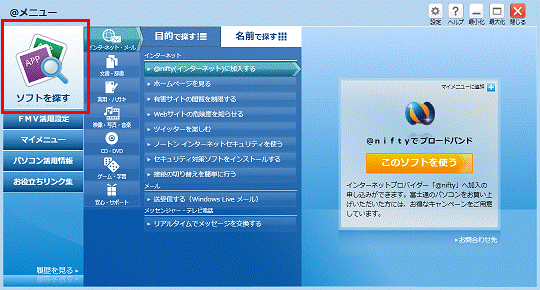
- 次のいずれかのボタンをクリックします。
- 名前で探す(2011年冬モデル〜2012年夏モデル)
- 名前でさがす(2003年冬モデル〜2011年夏モデル)
- 名前(2003年夏モデル以前)
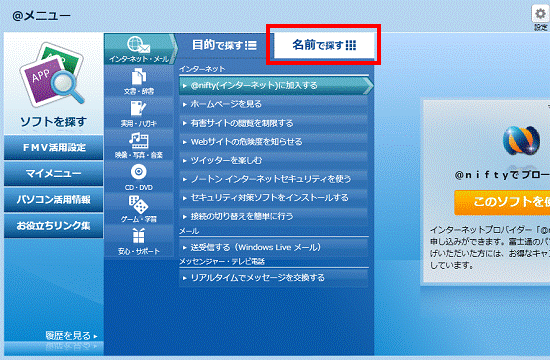
- 次のいずれかの項目をクリックします。
- インターネット・メール(2008年秋冬モデル〜2012年夏モデル)
- Eメール(2008年夏モデル以前)
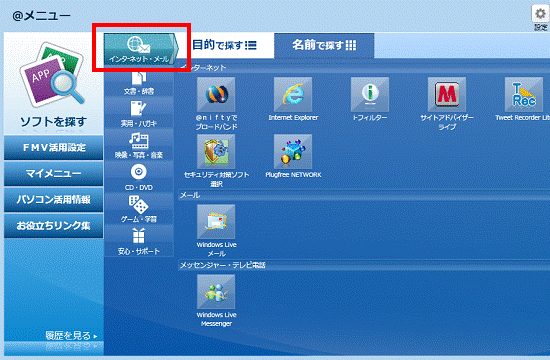
- 「メール」または「Eメールをやりとりする」に表示されるメールソフトを確認します。
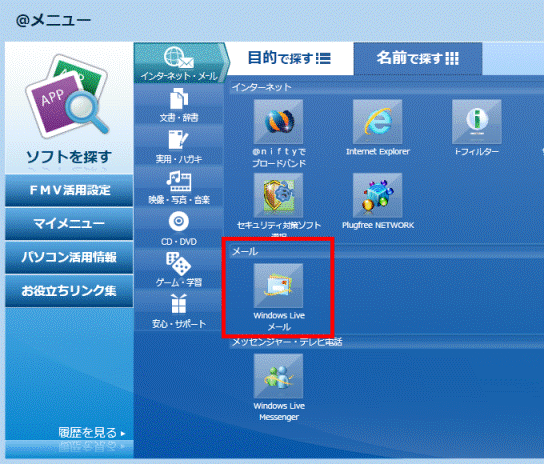 アドバイス
アドバイスアイコンをクリックすると、目的のアプリケーションが起動します。
- 確認が終わったら、「×」ボタンをクリックし、@メニューを閉じます。
手順2プレインストールされているメールソフトの概要について
プレインストールされているメールソフトの概要は、次のとおりです。
次の項目をご覧ください。
Windows Live メール
Windows Live メールの概要は次のとおりです。
- 特徴
Windows Liveに含まれるメールソフトです。メールの送受信と、ニュースグループの機能を持っています。
Windows Liveが提供する各種サービスを幅広く利用できます。
Outlook Express、Windows メールの後継のメールソフトです。
Outlook Expressと比べてセキュリティや検索機能などが強化されています。
HTMLメールに対応しているので、背景がついたメールや、画像を貼り付けたメールを送受信できます。
Webメールにも対応しています。
Outlook Express、Windows メールのデータを、Windows Live メールに移行できます。 - 搭載モデル
Windows 7がプレインストールされているモデル - 提供元
マイクロソフト社 - 入手方法
2009年冬モデル〜2012年夏モデルに標準搭載されています。
アップデートは、マイクロソフト社のホームページやWindows Updateで行うことができます。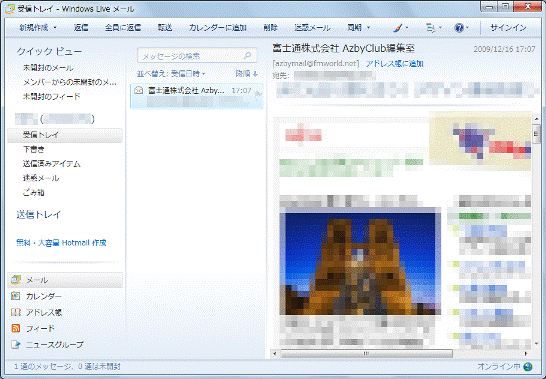
(Windows Live メールの例)
Windows メール
Windows メールの概要は次のとおりです。
- 特徴
Windows Vistaに標準で搭載されているメールソフトです。メールの送受信と、ニュースグループの機能を持っています。
Outlook Expressの後継のメールソフトです。
Outlook Expressと比べてセキュリティや検索機能などが強化されています。
操作が簡単で、個人用のメールを送受信することに適しています。
HTMLメールに対応しているので、背景がついたメールや、画像を貼り付けたメールを送受信できます。
Outlook Expressのデータを、Windows メールに移行できます。 - 搭載モデル
Windows Vista がインストールされているモデル - 提供元
マイクロソフト社 - 入手方法
Windows Vistaに標準搭載されています。
アップデートは、マイクロソフト社のホームページやWindows Updateで行うことができます。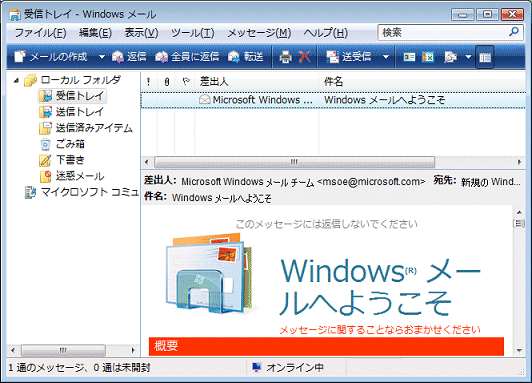
(Windows メールの例)
Outlook Express
Outlook Expressの概要は次のとおりです。
- 特徴
Windows XPなどが標準で搭載しているメールソフトです。メールの送受信と、ニュースグループの機能を持っています。
操作が簡単で、個人用のメールを送受信することに適しています。
HTMLメールに対応しているので、背景がついたメールや、画像を貼り付けたメールを送受信できます。
Outlook Expressのデータは、Windows メールやMicrosoft Outlookに移行できます。 - 搭載モデル
Windows XP、Windows Me、Windows 2000、Windows 98がインストールされているモデル
または、Windows 95でInternet Explorer4.0以降のブラウザーがインストールされているモデル - 提供元
マイクロソフト社 - 入手方法
Windows 7、Windows Vista、Windows 95の一部機種を除くWindowsに標準搭載されています。
アップデートは、マイクロソフト社のホームページやWindows Updateで行うことができます。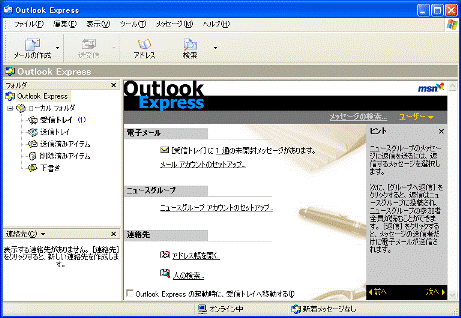
(Outlook Express 6の例)
Microsoft Outlook
Microsoft Outlookの概要は次のとおりです。
- 特徴
マイクロソフト社が提供しているOffice製品の1つです。
電子メールのほかに、予定表機能や連絡先の管理機能もあります。
WordやExcelなど、他のOffice製品と関連性が高く、他のOffice製品と情報を共有できます。
Outlook Expressのデータを取り込むことができます。 - 搭載モデル
Microsoft Officeがプレインストールされているモデル - 提供元
マイクロソフト社 - 入手方法
Microsoft Office製品に同梱されています。
Microsoft Officeがプレインストールされていない機種で使用したい場合は、販売店などで製品版のMicrosoft Officeを購入する必要があります。
(Outlook 2007の例)
@メール
@メールの概要は次のとおりです。
- 特徴
「@映像館」や「音声メモ」と連携し、絵・写真・取り込んだ画像・自分で録音した音声などを、簡単にメールに添付して送信できます。また、受信したメールを読み上げることができます。
HTML形式のメールを受信できます。(バージョンによって一部制限があります。)HTML形式のメールの作成と送信はできません。
「メールデータ移行ツール」を利用して、らくらくメールBOXのデータを取り込むことができます。 - 搭載モデル
2000年冬モデル〜2009年夏モデル
(@メールが搭載されていない機種もあります) - 提供元
富士通株式会社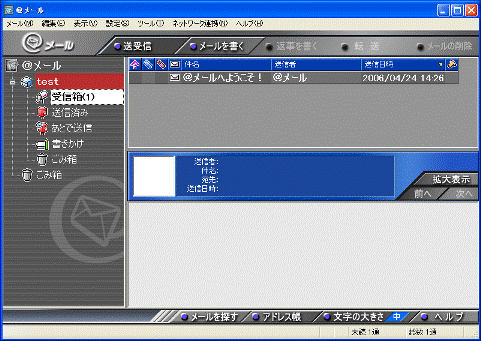
(@メールの例)
らくらくメールBOX
らくらくメールBOXの概要は次のとおりです。
- 特徴
簡単な操作で、手軽にメールの送受信を行うことができます。
メールの内容を読み上げる機能があります。
1つのメールアドレスに300件までメールを受信できます。
「FM手帳」のアドレス帳を取り込んで利用できます。
「メールデータ移行ツール」利用して、らくらくメールBOXのデータを、@メールに移行できます。アドバイス- メール本文内に記載されたメールアドレスをクリックして開くことはできません。ホームページは表示できます。
- 受信したメールを振り分けることはできません。
- HTML形式のメールには対応していません。テキスト形式のメールの送受信だけが可能です。
- 搭載モデル
1999年冬モデル〜2000年夏モデル - 提供元
富士通株式会社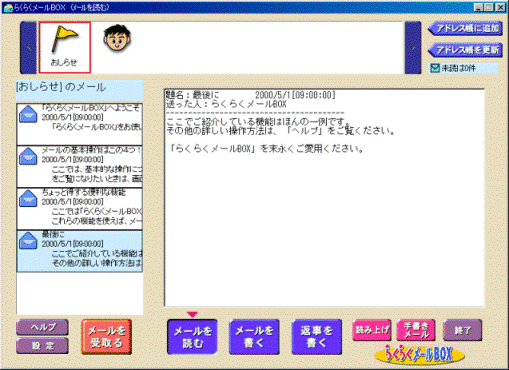
(らくらくメールBOX 2.0の例)
タッチおじさんメール
タッチおじさんメールの概要は次のとおりです。
- 特徴
CMで登場したキャラクター「タッチおじさん」がメールを運んでくれます。
茶の間をイメージした画面構成で、部屋の中をクリックすると、「タッチおじさん」がいろいろなアクションをします。(タッチおじさんの服装や部屋の種類を変更することもできます)
操作ボタンが見やすく、簡単な操作で手軽にメールの送受信を行うことができます。
タッチおじさんメールで受信したメールなどのデータは、タッチおじさんメールでだけ利用できます。アドバイス- メールの振り分けをすることはできません。
- メール本文に記載されたホームページやメールアドレスをクリックして開くことができません。
- HTML形式のメールには対応していません。テキスト形式のメールの送受信だけが可能です。
- 搭載モデル
1998年春モデル〜2000年春モデル - 提供元
富士通株式会社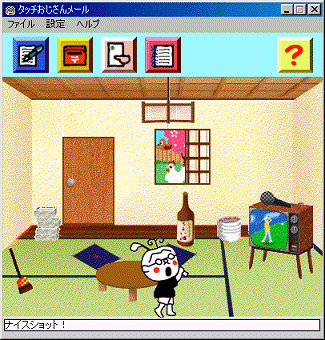
(タッチおじさんメール V2.1の例)



